Jak rychle otevřít všechny soubory aplikace Excel ze složky?
V tomto článku představuji makro pro otevření všech sešitů z určité složky.
Otevřete všechny sešity ve složce pomocí VBA
Seznam všech názvů souborů jedné konkrétní složky pomocí Kutools pro Excel ![]()
Otevřete všechny sešity ve složce pomocí VBA
1. lis Alt + F11 klíče k otevření Microsoft Visual Basic pro aplikace okno.
2. cvaknutí Vložit > Modula vložte níže uvedený kód do skriptu.
VBA: Otevřete všechny soubory aplikace Excel ve složce
Sub OpenFiles()
'UpdateByExtendoffice20160623
Dim xStrPath As String
Dim xFileDialog As FileDialog
Dim xFile As String
On Error Resume Next
Set xFileDialog = Application.FileDialog(msoFileDialogFolderPicker)
xFileDialog.AllowMultiSelect = False
xFileDialog.Title = "Select a folder [Kutools for Excel]"
If xFileDialog.Show = -1 Then
xStrPath = xFileDialog.SelectedItems(1)
End If
If xStrPath = "" Then Exit Sub
xFile = Dir(xStrPath & "\*.xlsx")
Do While xFile <> ""
Workbooks.Open xStrPath & "\" & xFile
xFile = Dir
Loop
End Sub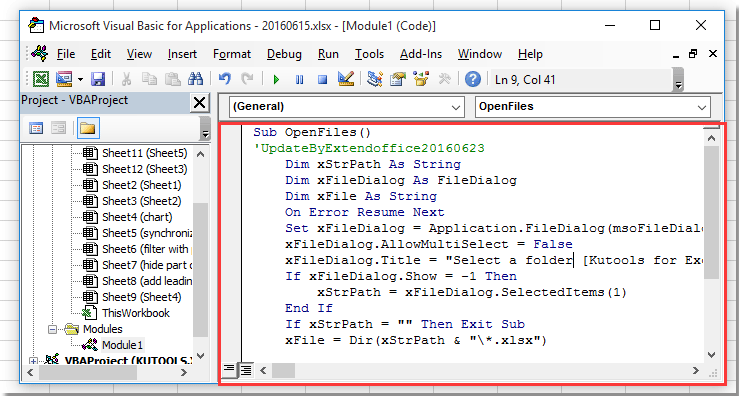
3. lis F5 klávesa, objeví se dialogové okno pro výběr složky, ve které chcete otevřít všechny sešity. Viz snímek obrazovky:
4. cvaknutí OKa byly otevřeny všechny sešity v konkrétní složce.
Seznam všech názvů souborů jedné konkrétní složky pomocí Kutools pro Excel
Pokusili jste se někdy vyjmout všechny soubory v jedné konkrétní složce, kromě otevření souborů ve složce? S Kutools pro ExcelJe Seznam názvů souborů můžete rychle zobrazit všechny typy nebo jeden konkrétní typ souborů v jedné složce.
| Kutools pro Excel, s více než 300 užitečné funkce, které vám usnadní práci. |
Po instalace zdarma Kutools pro Excel, prosím, postupujte takto:
1. cvaknutí Kutools Plus > Import Export > Seznam názvů souborů. Viz snímek obrazovky:
2. V Seznam názvů souborů V dialogovém okně vyberte složku, ze které chcete vypsat soubory, zadejte typ souboru, který chcete vypsat, a poté podle potřeby určete jednotku velikosti souboru. Pokud chcete, můžete vytvořit hypertextové odkazy na názvy souborů, které se zobrazí v seznamu. Viz snímek obrazovky:
3. cvaknutí Oka všechny soubory v konkrétní složce byly uvedeny na novém listu aktivního sešitu. Viz snímek obrazovky:
Seznam všech názvů souborů složky
Nejlepší nástroje pro produktivitu v kanceláři
Rozšiřte své dovednosti Excel pomocí Kutools pro Excel a zažijte efektivitu jako nikdy předtím. Kutools for Excel nabízí více než 300 pokročilých funkcí pro zvýšení produktivity a úsporu času. Kliknutím sem získáte funkci, kterou nejvíce potřebujete...

Office Tab přináší do Office rozhraní s kartami a usnadňuje vám práci
- Povolte úpravy a čtení na kartách ve Wordu, Excelu, PowerPointu, Publisher, Access, Visio a Project.
- Otevřete a vytvořte více dokumentů na nových kartách ve stejném okně, nikoli v nových oknech.
- Zvyšuje vaši produktivitu o 50%a snižuje stovky kliknutí myší každý den!
